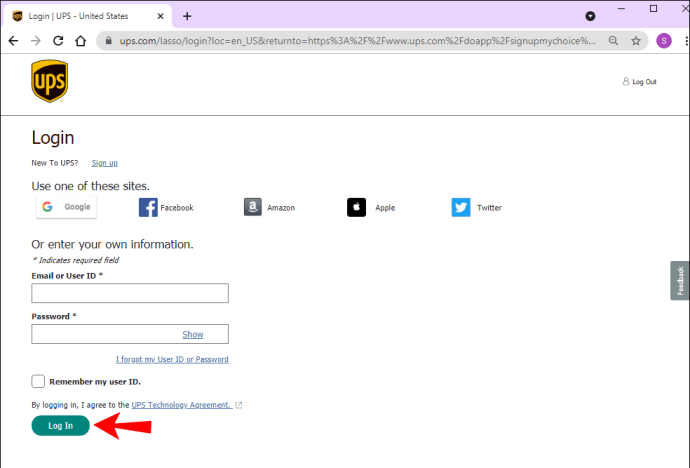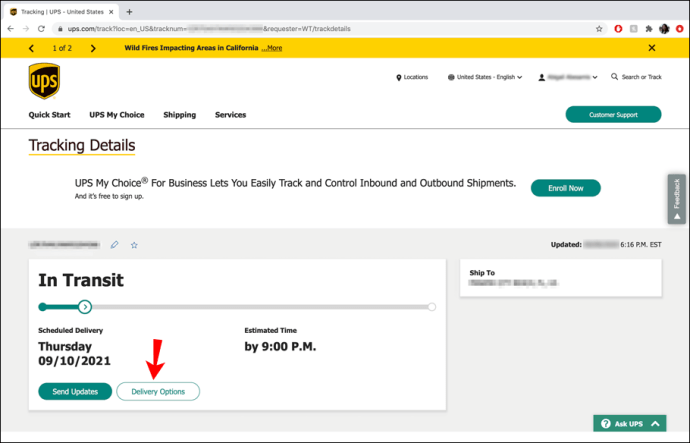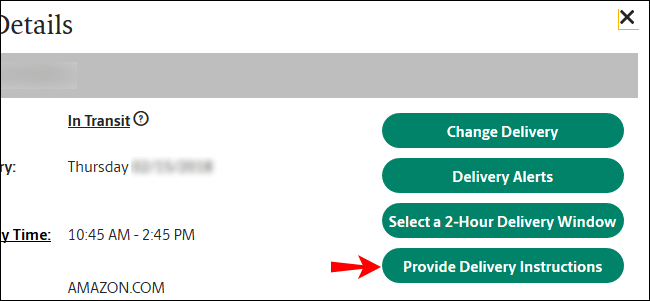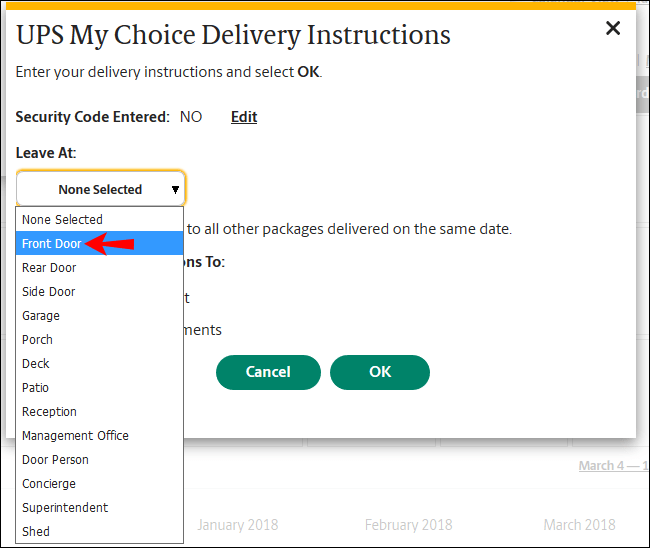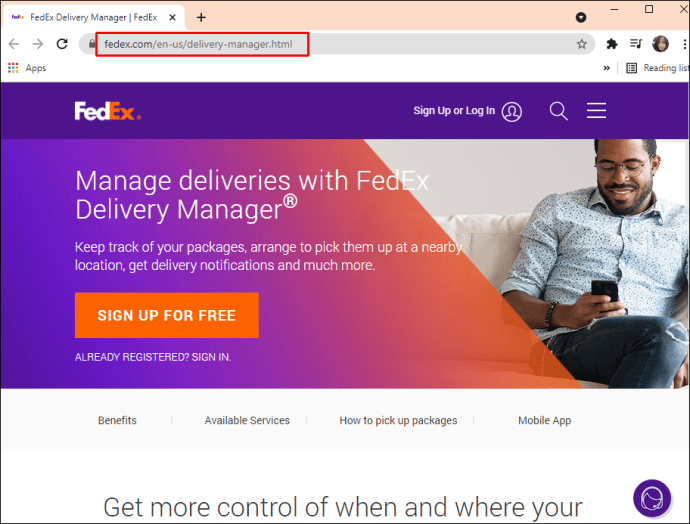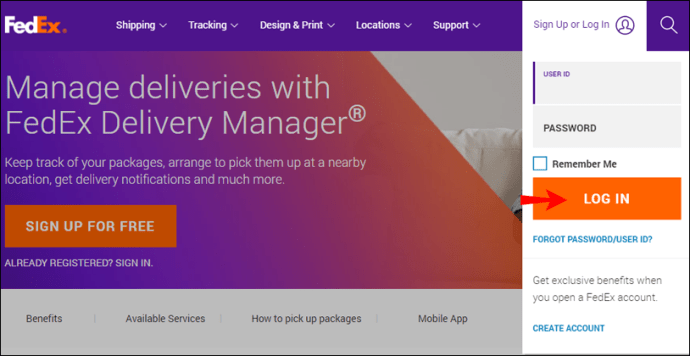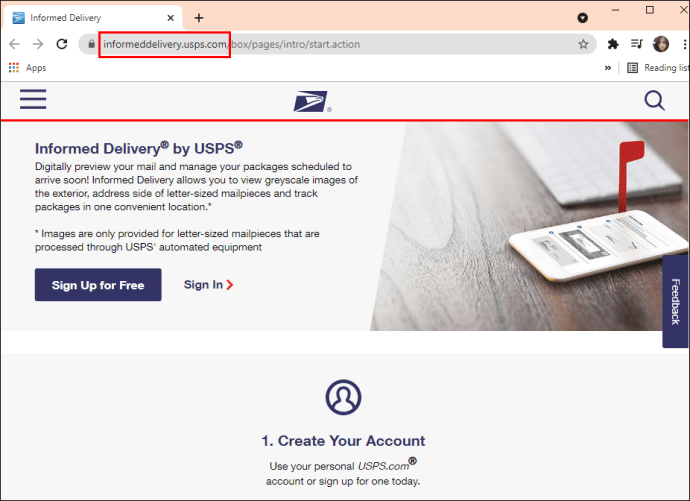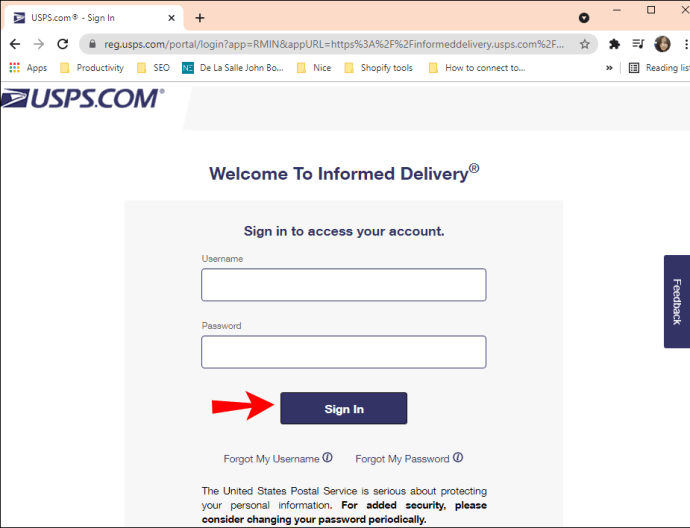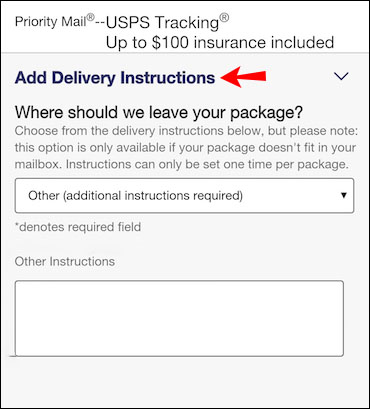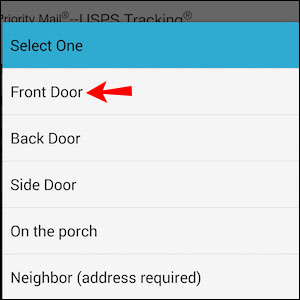荷物があなたの住所に配達されたとき、あなたが家にいなかったことが何回起こりましたか?パッケージに署名が必要ない場合、これは通常問題にはなりません。ただし、注文した人や会社から署名が必要な場合は、家にいて配達されるのを待つ必要があります。

幸いなことに、一部の配達サービスでは、オンラインで荷物に署名するオプションが提供されているため、家を出てビジネスに取り掛かることができます。これらのサービスには、UPS、FedEx、およびUSPSが含まれます。このガイドでは、さまざまな配送サービスを使用してオンラインでパッケージに署名する方法を説明します。また、電子署名に関するいくつかの質問にもお答えします。
UPSを使用してオンラインでパッケージに署名する方法
UPS(United Parcel Service)は、世界最大の配送および配送サービスの1つです。 UPSは、「USPMyChoice」と呼ばれる特別なサービスで配達を管理します。
この機能にサインアップすると、パッケージに電子的にサインアップできるだけでなく、出荷の詳細をカスタマイズすることもできます。つまり、注文を追跡したり、注文の更新に関する個人的な通知を受け取ったり、必要に応じてパッケージのルートを変更したりすることもできます。
このサービスは完全に無料で、あなたがする必要があるのは彼らのウェブサイトでアカウントを作成することだけです。 iPhoneとAndroidの両方と互換性のあるモバイルバージョンのアプリを携帯電話にダウンロードすることもできます。
すべてのパッケージに署名する必要はないことに注意してください。署名が必要かどうかは、パッケージを注文した会社または個人によって異なります。一部の企業は、21歳以上の場合にのみ高価な製品の署名を受け入れます。これは、パッケージに署名する必要があるかどうかを確認する方法です。
- UPS MyChoiceアカウントにログインします。
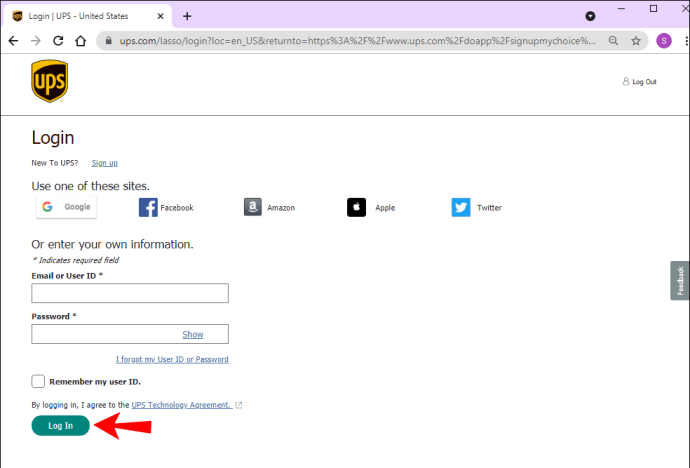
- ダッシュボードで注文したパッケージを見つけます。
- 配信オプションを表示します。
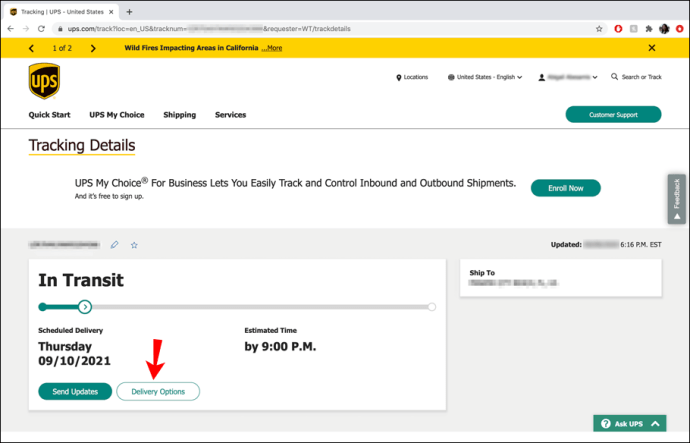
「署名」オプションが表示されている場合、パッケージには署名が必要です。その場合は、すべての情報を入力するだけで、準備は完了です。 「署名」オプションがない場合は、パッケージに署名する必要はありません。この時点で、パッケージを配信する正確な場所を指定することもできます。方法は次のとおりです。
- UPS MyChoiceに移動します。
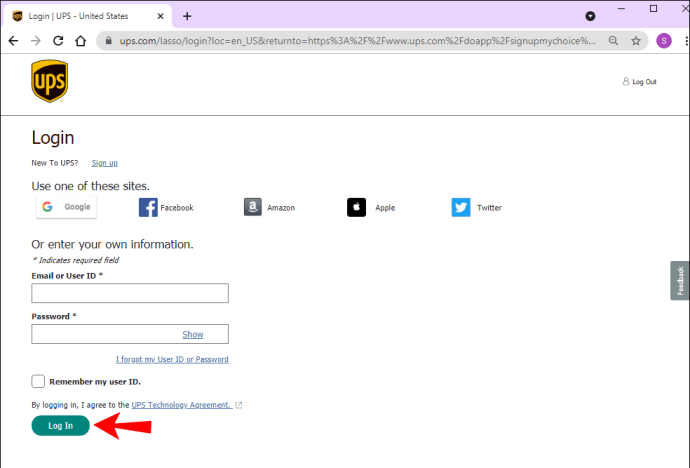
- ご注文をクリックしてください。
- 詳細の表示に移動し、[配信手順の提供]ボタンを選択します。
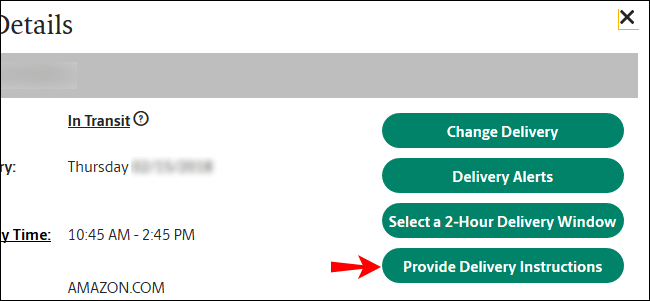
- [出発場所]で、荷物を配達する場所(正面玄関、背面玄関、ポーチ、ガレージ、デッキなど)を選択します。必要に応じて、セキュリティコードを追加することもできます。
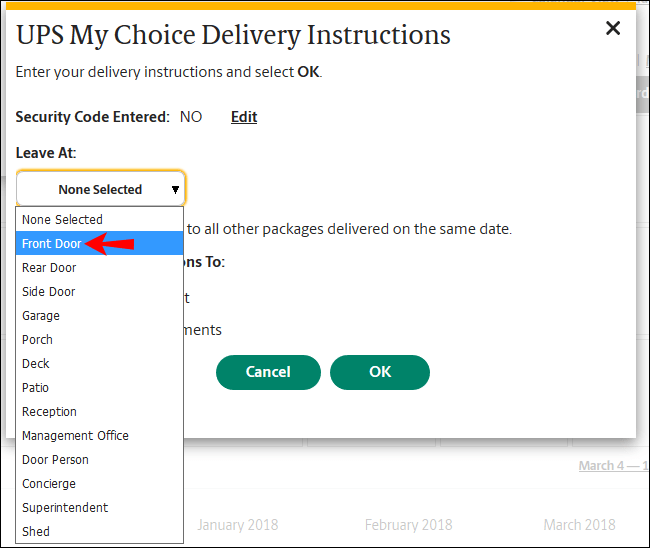
- すべての配送手順を入力したら、[OK]をクリックします。
あなたが持っているもう一つのオプションは、他の誰かが代わりにそれに署名できるように、パッケージの場所を変更することです。ただし、大人がパッケージに署名する必要がある場合は、オンラインで配信リリースを承認するオプションはありません。代わりにできることは、荷物をUPSカスタマーセンターにリダイレクトし、個人的に荷物を受け取ることです。
FedExを使用してオンラインでパッケージに署名する方法
オンラインでパッケージに署名できるもう1つの郵便サービスはFedExです。実際、FedEx Delivery Managerを使用すると、注文をリダイレクトしたり、荷物を追跡したりできます。さらに、追加費用なしで荷物を14日間保管することもできます。
パッケージに必要な署名の種類には、間接署名、成人署名、直接署名などがあります。署名するために家にいないことがわかっている場合は、3つの選択肢があります。 1つ目は、パッケージをFedExの場所に2週間リダイレクトすることです。
2番目のオプションは、注文を別の場所に再ルーティングすることです。または、配達日を変更することもできます。このサービスには追加料金がかかりますのでご注意ください。
3番目の最後のオプションは、パッケージに電子的に署名することです。これは、FedEx Delivery ManagerのWebサイトで行うか、AndroidデバイスとiPhoneデバイスの両方で利用できるFedExモバイルアプリを介して行うことができます。ただし、電子署名は間接的な署名要件に対してのみ許可されることに注意してください。パッケージに大人または直接の署名が必要な場合は、直接署名する必要があります。
オンラインでパッケージに署名するには、以下の手順に従ってください。
- ブラウザでFedExWebサイトを開きます。
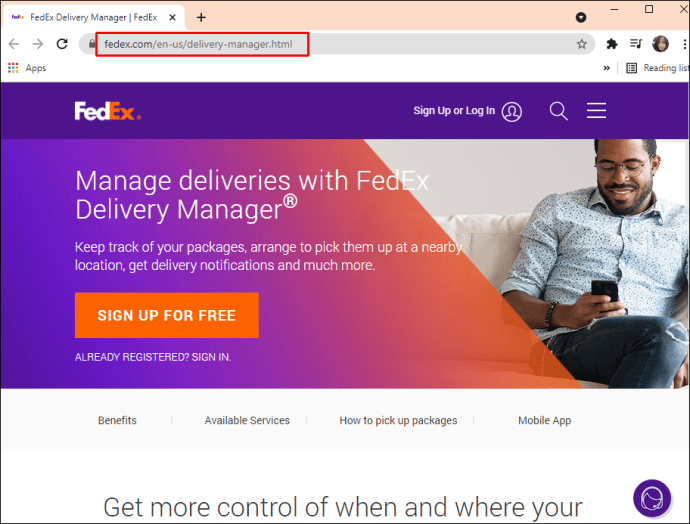
- アカウントを作成するか、ログインします。
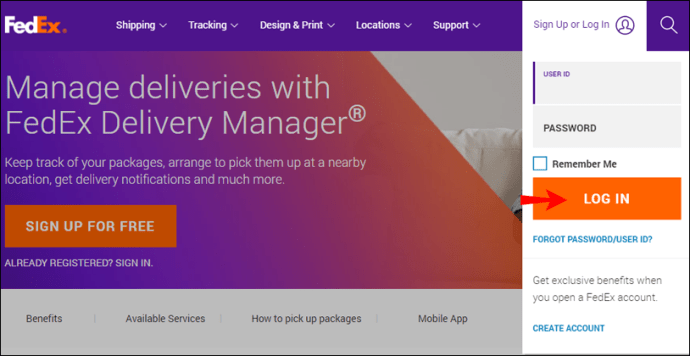
- 「配信マネージャー」タブに移動します。
- ダッシュボードにアクセスして、すべての注文を確認してください。
- ご注文を検索します。
- 「パッケージに署名」オプションを選択し、必要なすべての情報を入力します。
ボックスがグレー表示されている場合は、パッケージに署名する必要がないか、直接署名する必要があることを意味します。
この時点で、別のオプションは「配達指示を提供する」ページに移動することです。そこでは、あなたが持っているかもしれない特別な配達の必要性を指定することができます。配達のスケジュールを設定したり、配送先住所を変更したり、FedExの場所で保管したりできます。
USPSを使用してオンラインでパッケージに署名する方法
米国郵政公社(USPS)には、電子署名機能も含まれています。まず、USPS電子署名オンラインページでサインアップする必要があります。現在配送中のパッケージを確認するたびに、その横に[USPS電子署名をオンラインで適用する]オプションが表示されます。表示されていない場合は、直接署名する必要があることを意味します。
パッケージに署名すると、「USPS電子オンライン署名が適用されました」という確認メッセージが表示されます。
USPSには、現在家にいない場合でも配達を承認するオプションもあります。
これは、USPS Informed Deliveryサービスページ、またはAndroidデバイスとiPhoneデバイスの両方で利用できるUSPSモバイルアプリを使用して完了することができます。これを行うには、自分のアカウントも必要です。まだ持っていない場合は、アカウントを作成してください。次に行う必要があることは次のとおりです。
- USPSインフォームドデリバリーサービスにアクセスします。
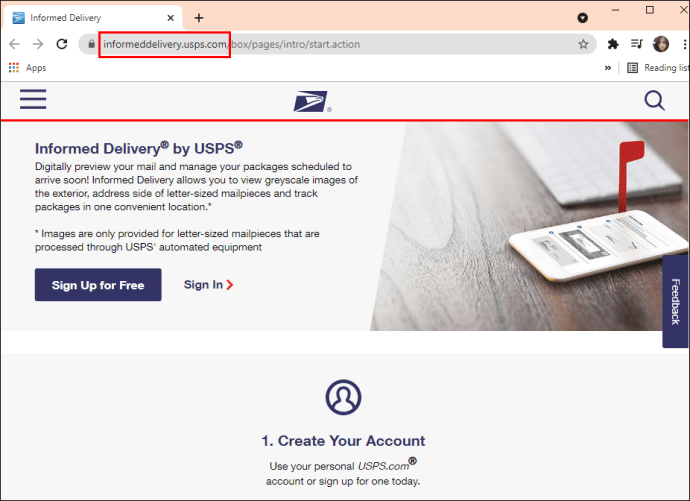
- あなたのアカウントにログイン。
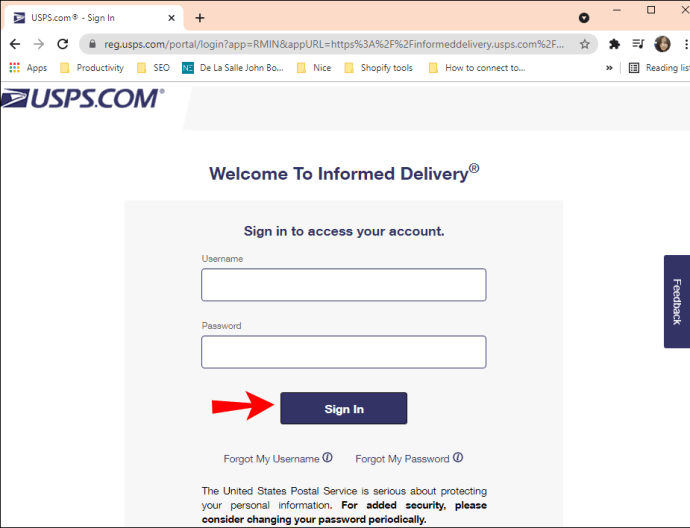
- ダッシュボードで注文したパッケージを見つけます。
- 「配信手順の追加」に進みます。
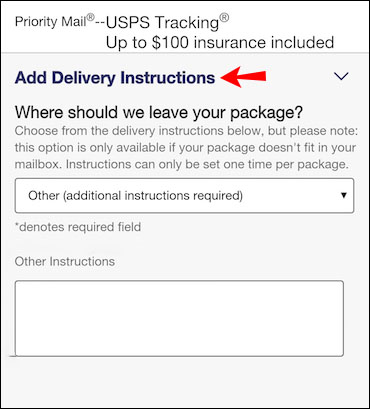
- [1つ選択]オプションで、荷物を物件のどこに配達するかを選択します。たとえば、前庭や裏庭などです。
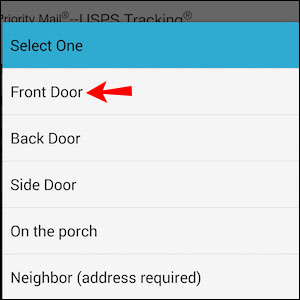
ノート:「注:このパッケージではDIを利用できません」と表示されている場合は、到着時にパッケージに署名する必要がないか、直接署名する必要があることを意味します。 500ドルを超えるパッケージは、直接署名する必要があります。
この時点で、あなたがいない場合でも、パッケージをあなたの場所に配達するように指定することができます。
その他のFAQ
署名を電子的に提供するにはどうすればよいですか?
電子署名をどのように提供するかは、使用しているデバイスによって異なります。たとえば、コンピューターを使用して電子署名を申請する場合は、マウスまたはラップトップのマウスパッドを使用して名前に署名できます。
一方、モバイルデバイスやタブレットを使用している場合は、タッチスクリーンを使用して指やスタイラスで署名を書くことができます。このオプションは、簡単なことは言うまでもなく、それほどイライラすることはありません。
電子署名は安全に使用できますか?
この質問は非常に一般的であり、答えはイエスです。デジタル署名は安全であると見なされており、民間部門と公共部門の両方で多くの企業やサービスによって使用されています。彼らが安全であると考えられている理由は、電子署名を改ざんすることは非常に難しいからです。
配達サービスに関しては、それらのいくつかはあなたの身元が確認されていることを確認するために余分な努力をします。たとえば、USPSでは、電話に送信されたコード、または郵便局での直接の身元証明のいずれかを使用して、それが本当にあなたの署名であることを証明する必要があります。
また、電子署名は法的拘束力がないと考える傾向があります。これはそうではありません。オンラインで署名したからといって、物理的な署名よりも法的拘束力が弱くなることはありません。
オンラインでパッケージに署名し、気軽にステップアウトしてください
これで、さまざまな配送サービスを使用してオンラインでパッケージに署名する方法がわかりました。この機能は、家に帰ったときに荷物があなたを待っていることを知っているので、家を出ることができるので非常に便利です。これらの配達サービスはあなたに多くの役に立つオプションを提供します、あなたはただあなたにとって最もうまくいくものを理解する必要があります。
オンラインでパッケージにサインしたことはありますか?この記事に記載されている配送サービスのいずれかを使用しましたか?以下のコメントセクションでお知らせください。